NUSTATYTI: Diskų įrašymo įrenginys nerado klaidos įrašant vaizdą
„Windows“ Trikčių šalinimas Trikčių šalinimo Vadovas / / August 04, 2021
Skelbimai
Panašu, kad su kai kuriais nelemtais „Windows“ vartotojais susiduriama „Diskų įrašymo įrenginys nerastas“ klaida įrašant vaizdo failą į diską. Atminkite, kad ši konkreti problema atsiranda, kai vartotojai naudoja numatytąjį „Image Burner“ įrankį „Windows“, taip pat žinomas kaip „isoburn.exe“. Pateikiamos kelios ataskaitos, kad ši disko įrašymo klaida gali būti keletas galimų priežasčių. Jei taip pat esate vienas iš aukų, būtinai perskaitykite šį trikčių šalinimo vadovą, kad jį išspręstumėte.
Iš esmės tai sako „Disko įrašymo įrenginys nerastas. Įsitikinkite, kad tinkamai įrašytas degiklis ir turite atitinkamus leidimus įrašyti diską. “ Kalbant apie galimas šios klaidos priežastis, yra didelė tikimybė, kad galbūt jūsų DVD ROM neturi reikiamų rašymo galimybių, todėl jums kyla problema. Tuo tarpu pasenusi ar sugadinta „Windows OS“ versija, nesuderinamas ISO rašymo įrankis, sukelia explorer.exe failas, subraižytas diskas ar net pasenęs / sugadintas DVD rašytojo tvarkyklė gali būti dar viena priežastis.
Turinys
-
1 Pataisymas: disko įrašymo įrenginys nerado klaidos įrašant vaizdą
- 1.1 1. Naudokite kitą diskų įrašymo įrankį
- 1.2 2. Patikrinkite DVD ROM įrašymo pajėgumus
- 1.3 3. Patikrinkite, ar diskas nėra subraižytas ar pažeistas
- 1.4 4. Perkraukite „File Explorer“
- 1.5 5. Iš naujo įdiekite DVD tvarkyklę
Pataisymas: disko įrašymo įrenginys nerado klaidos įrašant vaizdą
Dabar, negaišdami daugiau laiko, pereikime prie žemiau pateikto vadovo.
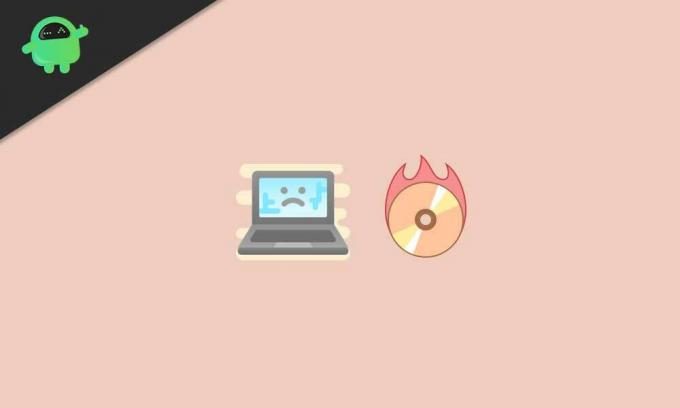
Skelbimai
1. Naudokite kitą diskų įrašymo įrankį
Kadangi vaizdo failo įrašymas fiziniame diske šiais laikais nėra populiaresnė ar patogesnė funkcija, dauguma „Windows“ vartotojų nori įrašyti vaizdo failus (ISO) USB atmintinėje. Taigi, jei jūs taip pat naudojate USB diską, daugiau neturėtumėte naudoti „Windows Disc Image Burner“ programinės įrangos. Taip yra tik todėl, kad numatytasis disko deginimas įrankis nepalaiko pažangaus vaizdo įrašymo lygio. Todėl rekomenduojama naudoti patikimą trečiųjų šalių vaizdo įrašymo įrankį, pvz., „PowerISO“.
„PowerISO“ tiesiog gali be jokių problemų atidaryti, įrašyti, išskleisti, redaguoti, kurti, šifruoti, suspausti, padalyti, konvertuoti ir prijungti ISO failus. Bet norėdami gauti visas aukščiausios kokybės funkcijas, turėsite įsigyti „Windows“ skirtą „PowerISO“ programinę įrangą.
Tačiau jei ta pati klaida atsitinka su trečiosios šalies įrankiu, galite sekti kitą metodą.
2. Patikrinkite DVD ROM įrašymo pajėgumus
Na, šiomis dienomis dėl sunkaus naudojimo arba tiesiog ilgą laiką nenaudojant DVD ROM ar rašytojo, gali kilti keletas problemų dėl rašymo pajėgumų. Tuo tarpu gali būti, kad jūsų DVD įrenginys nebesuderinamas su naujesniais formatais. Norėdami tai patikrinti:
- Spustelėkite „File Explorer“> Eiti į šį kompiuterį.
- Dabar įdėkite DVD / CD diską į DVD įrenginį.
- Tada patikrinkite, ar pasirodo DVD RW diskas (E :). [Jūsų atveju disko raidė gali būti kitokia]
- Jei tai matote, tai reiškia, kad jūsų DVD įrenginys gali lengvai įrašyti diskus.
Bet jei kažkaip to nematote, tai gali būti pagrindinis kaltininkas. Taigi, pabandykite nukopijuoti disko turinį į standųjį diską / USB diską iš kito kompiuterio arba naudokite išorinį DVD įrenginį, kad laikinai atliktumėte darbą.
Skelbimai
3. Patikrinkite, ar diskas nėra subraižytas ar pažeistas
Taip! Tai gali būti dar viena priežastis, dėl kurios kilo klaida „Disko įrašymo įrenginys nerastas“ jūsų „Windows“ sistemoje. Jei įdėtas fizinis diskas yra akivaizdžiai subraižytas arba iš dalies sugadintas, DVD bloko objektyvas negalės į jį įkelti ir įrašyti ISO failo. Be to, įsitikinkite, kad ant blizgančios dalies nededate dėmių ar pirštų atspaudų.
4. Perkraukite „File Explorer“
„Windows Explorer“ dabar žinomas kaip „File Explorer“ (explorer.exe). Paprastoje eilutėje tai failų tvarkyklės programa, skirta „Windows 10“ sistemai, iš kurios vartotojai gali pasiekti visus duomenis, kurie saugomi standžiuosiuose diskuose. Taigi, iš naujo paleidus „File Explorer“, galite visiškai ištaisyti disko įrašymo klaidą.
- Paspauskite „Ctrl“ + „Shift“ + „Esc“ klavišus atidaryti Užduočių tvarkyklė.
- Spustelėkite Procesai skirtukas> Raskite ir spustelėkite explorer.exe.
- Spustelėkite Pabaigos užduotis užbaigti procesą.
- Dabar spustelėkite Pradžios meniu > Tipas Komandinė eilutė.
- Pasirinkite Vykdyti kaip administratorių > Spustelėkite Taip kai paragino UAC.
- Įveskite šią komandą ir paspauskite Įveskite komandinėje eilutėje:
explorer.exe
- Kitas, dešiniuoju pelės mygtuku spustelėkite Vista ISO failo vietoje „File Explorer“.
- Pasirinkite Įrašyti disko vaizdą > Tada sukonfigūruokite ir paleiskite įrankį, kad patikrintumėte, ar klaida vis dar rodoma, ar ne.
5. Iš naujo įdiekite DVD tvarkyklę
Pašalinti ir iš naujo įdiegti DVD diskų įrenginį yra labai naudinga „Windows“ vartotojams, jei kažkaip atsiranda DVD įrašymo įrenginio ar disko įrašymo problema. Padaryti tai:
- Paspauskite „Windows + R“ klavišus atidaryti Bėk dialogo langas.
- Tipas devmgmt.msc ir paspauskite Įveskite atsiverti Įrenginių tvarkytuvė.
- Jei paprašys UAC, spustelėkite Taip tęsti administratoriaus prieigą.
- Dabar dukart spustelėkite CD / DVD-ROM tvarkyklės parinktį, kad ją išplėstumėte.
- Dešiniuoju pelės mygtuku spustelėkite probleminiame DVD rašytojo tvarkyklėje ir spustelėkite Pašalinti.
- Paraginti spustelėkite Taip pradėti pašalinimo procesą.
- Galiausiai iš naujo paleiskite kompiuterį ir grįžkite į „Device Manager“, kad iš naujo įdiegtumėte DVD tvarkyklę.
Viskas, vaikinai. Manome, kad šis vadovas jums buvo labai naudingas. Jei norite gauti daugiau klausimų, praneškite mums toliau pateiktame komentare.
Skelbimai



